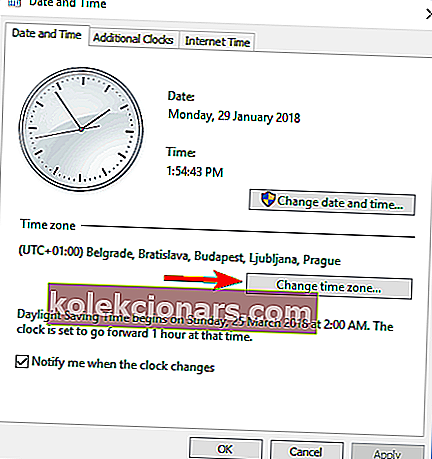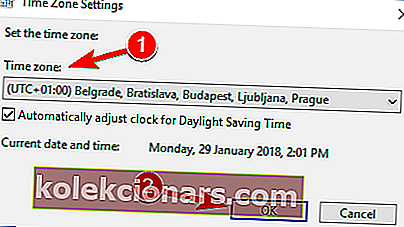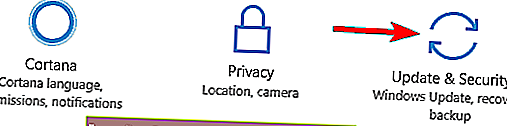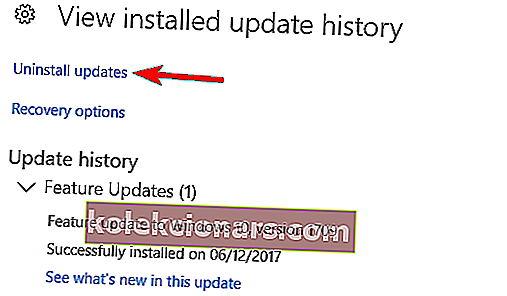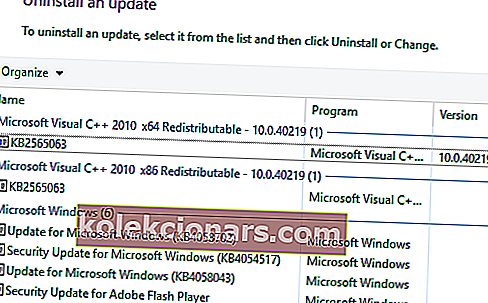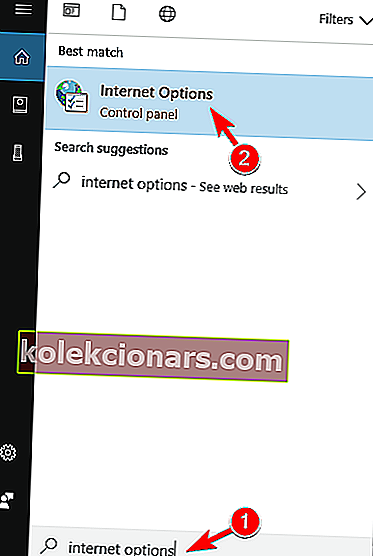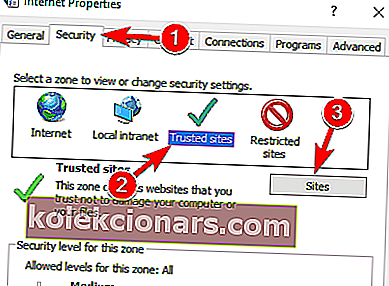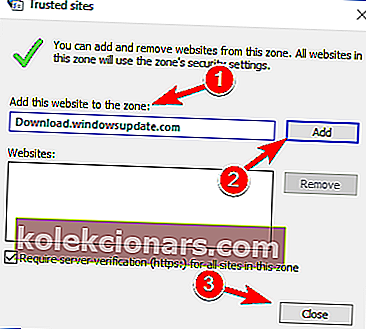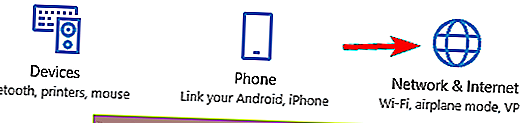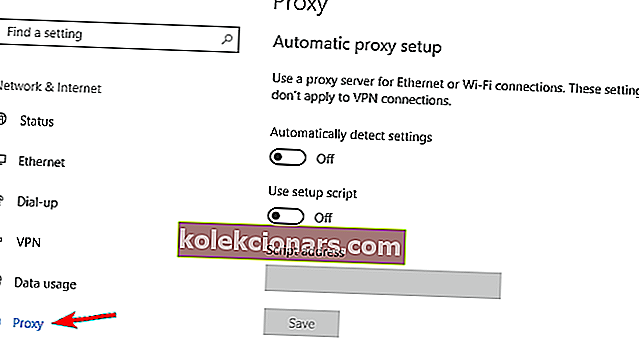- Како ми то видимо, Виндовс Упдате није опционалан, већ га мора имати ако желите да ваш систем буде безбедан и ажуран. Поред тога, то је удобно уграђена функција, љубазношћу вашег оперативног система.
- Као и код свих ствари које се појављују у оперативном систему Виндовс, понекад се радни процес омете и Виндовс Упдате не чини изузетак. Можете пронаћи листу опсежних материјала који покривају грешке у ажурирању прозора, тако да можете имати све исправке на једном месту.
- За сада се фокусирајмо на грешку 8024402Ф. Ако сте већ покушали да поново инсталирате недавна ажурирања и то више не функционише, време је да се обратите напреднијим решењима и ту смо вам вратили леђа. Погледајте чланак у наставку и прођите кроз наведене кораке да бисте зачас поправили код грешке 8024402Ф и сходно томе преузели исправке.
- Ако желите да проширите своје подручје стручности, слободно посетите наш центар посвећен грешкама у систему Виндовс 10 и постаните свој властити херој на рачунару.

Ако покушавате да проверите да ли постоје исправке у вашем новом оперативном систему Виндовс 10, можда сте налетјели на грешку Ажурирање није успело 8024402Ф.
Не морате бити узнемирени јер смо пронашли решење за овај проблем и за само неколико минута свог времена сазнаћете шта треба да урадите да бисте исправили грешку Виндовс Упдате 8024402Ф.
Нажалост, кораци које треба да предузмемо нису толико очигледни ако сами покушавате да их поправите, јер ћемо прво морати да онемогућимо функцију аутоматског ажурирања у оперативном систему Виндовс 10.
Тада можете исправити грешку 8024402Ф коју добијете приликом покушаја ажурирања оперативног система.
Како могу да поправим грешку Виндовс Упдате грешке 8024402Ф у оперативном систему Виндовс?
Грешка 8024402Ф може вас спречити да преузмете исправке за Виндовс. Ово може представљати велики проблем јер рачунар може учинити рањивим.
Говорећи о проблемима, корисници су пријавили следеће проблеме повезане са овом грешком:
- Грешка у ажурирању оперативног система Виндовс 10 8024402Ф - До ове грешке обично долази због проблематичне исправке и да бисте решили овај проблем, саветује се да пронађете и уклоните проблематичну исправку са рачунара.
- Код 8024402Ф Виндовс Упдате је наишао на проблем - Понекад се ова порука може појавити због ваше безбедносне конфигурације, зато обавезно проверите и антивирусни програм и заштитни зид.
- Виндовс Упдате се заглавио, грешка, не ради, неће се преузети, и даље не успева - Грешка 8024402Ф може довести до различитих проблема са Виндовс Упдатеом. Међутим, већину ових проблема бисте могли да решите помоћу једног од наших решења.
Тражите најбоље алате за решавање проблема са ажурирањем Виндовс-а? Ево наших најбољих избора.
1) Промените поставке Виндовс Упдате
Неколико корисника је пријавило да су решили овај проблем једноставно променом подешавања Виндовс Упдате-а. Да бисте променили ове поставке, урадите следеће:
- Отворите контролну таблу .
- Пронађите и изаберите одељак Ажурирања за Виндовс на овој страници.
- Сада кликните левим тастером миша или додирните функцију Никад не проверавај да ли постоје ажурирања .
Напомена: Такође опозовите избор следећег: Дајте ми препоручене исправке на исти начин на који примам важне исправке и Дај ми исправке за друге Мицрософт производе када ажурирам Виндовс функције на овој страници.
Сада можете ручно да проверите да ли постоје исправке за ваш оперативни систем Виндовс и инсталирате их без потребе да бринете о грешци Виндовс Упдате 8024402Ф коју сте добили у систему.
Након што сте ручно извршили исправке, можете поново да омогућите ажурирања за Виндовс. То ћете можда морати учинити и сваки пут када добијете поруку о грешци за Виндовс Упдате.
2) Проверите временску зону
Ако добијете грешку 8024402Ф, можда ћете моћи да је поправите променом временске зоне. Ово је прилично једноставно и то можете учинити на следећи начин:
- Покрените контролну таблу .
- Када се отвори контролна табла , кликните на Датум и време .

- Сада у одељку Временска зона мораћете да кликнете на дугме Промени временску зону .
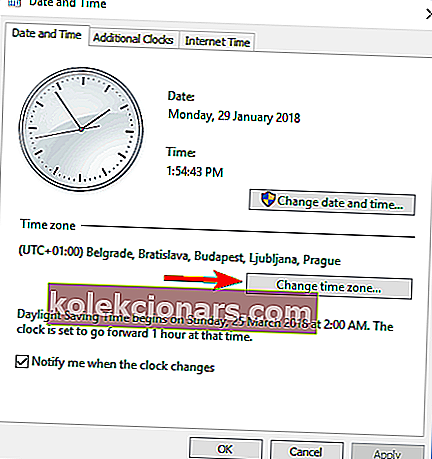
- Одавде морате одабрати тачну временску зону. Када одаберете жељену временску зону, кликните на дугме У реду да бисте сачували датотеку.
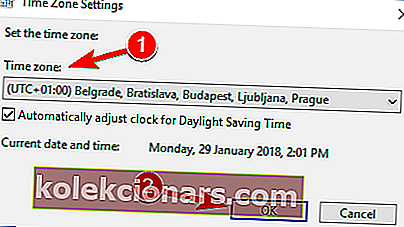
Поново покрените оперативни систем Виндовс 8.1 и поново проверите да ли је у вашем оперативном систему присутна грешка ажурирања 8024402Ф.
3) Користите Виндовс алатку за решавање проблема
- Преузмите овде Виндовс алатку за решавање проблема.
- Када се датотека преузме, покрените је и следите упутства на екрану.
- По завршетку процеса, поново покрените оперативни систем Виндовс.
Проверите поново да ли имате још увек грешку ажурирања 8024402Ф.
Виндовс алатка за решавање проблема је престала да ради? Ево наших најбољих решења!
4) Поново инсталирајте најновије исправке
Понекад можете инсталирати оштећену исправку која може проузроковати појављивање грешке 8024402Ф током коришћења услуге Виндовс Упдате.
Да бисте решили овај проблем, морате уклонити све недавно инсталиране исправке и поново их инсталирати. Ово је прилично једноставно и то можете учинити следећи ове кораке:
- Притисните тастер Виндовс + И да бисте отворили апликацију Подешавања .
- Идите на одељак Ажурирање и безбедност .
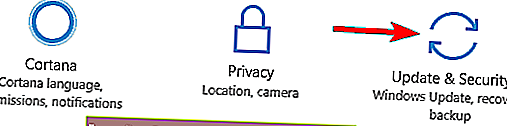
- Сада изаберите Прикажи инсталирану историју ажурирања .

- Појавиће се листа најновијих исправки. Сада кликните на Деинсталирај исправке .
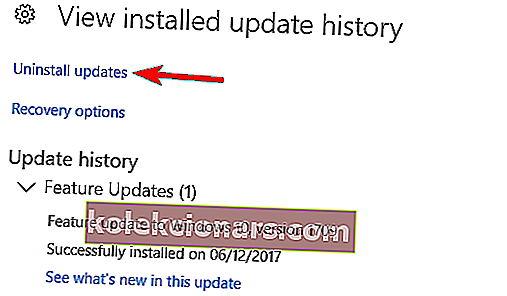
- Сада бисте требали да видите листу инсталираних исправки. Двапут кликните на исправку да бисте је уклонили.
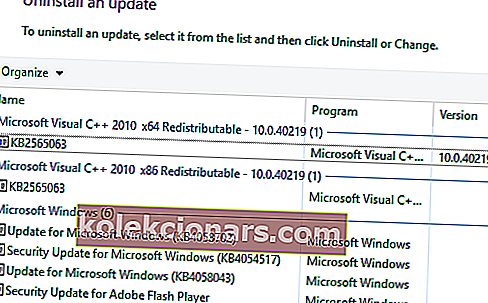
Након уклањања најновијих исправки, поново покрените рачунар. Виндовс ће сада аутоматски преузети ове исправке у позадини и инсталирати их. Након поновног инсталирања исправки, проблем би требао бити потпуно решен.
Имајте на уму да одређена ажурирања могу да доведу до поновног појављивања овог проблема. Да бисте спречили овај проблем у будућности, важно је да пронађете проблематично ажурирање и уклоните га.
Будући да ће Виндовс 10 аутоматски инсталирати исправке које недостају, морате да спречите инсталирање те исправке.
Да бисте видели како се то ради, обавезно погледајте наш водич за спречавање Виндовс-а да инсталира одређене исправке.
5) Проверите антивирус
Према мишљењу корисника, понекад се овај проблем јавља због проблема са антивирусом. Према корисницима, њихов антивирус понекад може ометати Виндовс и спречити инсталирање исправки.
Ако наиђете на грешку 8024402Ф, можда бисте желели да покушате да онемогућите антивирус. Многи корисници су пријавили да им ово одговара, па будите сигурни да то покушате.
Ако онемогућавање антивируса не помаже, можда бисте желели да покушате да га деинсталирате.
Да бисте то урадили, саветује се да преузмете наменски алат за деинсталацију са програмера за антивирус. Након уклањања антивируса, проверите да ли је проблем решен.
Будући да рачунар није безбедно користити без антивируса, саветује се да пређете на друго антивирусно решење.
На тржишту постоји много чврстих антивирусних алата, али тренутно су најбољи Битдефендер , БуллГуард и Панда Ант и вирус , па будите сигурни да испробате било који од ових алата.
6) Проверите заштитни зид
Заштитни зид је сјајан ако желите да спречите неовлашћене апликације да приступе Интернету, међутим, понекад ваш заштитни зид може спречити инсталирање исправки за Виндовс и проузроковати појаву грешке 8024402Ф.
Да бисте то поправили, саветује се додавање сервера Виндовс Упдате на листу изузимања.
Овај поступак се разликује у зависности од врсте заштитног зида који користите, па ако не знате како то да урадите, можда би било најбоље да контактирате мрежног администратора.
Што се тиче листе сервера, морате бити сигурни да следећи сервери могу проћи кроз ваш заштитни зид:
- Довнлоад.виндовсупдате.цом
- Виндовсупдате.мицрософт.цом
- Упдате.мицрософт.цом
Након промене поставки заштитног зида, проблем би требало да буде потпуно решен. Неколико корисника је пријавило да је овај проблем настао након омогућавања функције Филтер АцтивеКс на њиховом рутеру.
Ако имате исти проблем, проверите конфигурацију рутера и уверите се да ова функција није омогућена.
50% корисника Виндовс-а не користи заштитни зид. Не будите један од њих и одаберите један од ових производа!
7) Покушајте да користите другу мрежну везу
Према корисницима, грешка 8024402Ф се понекад може појавити због ваше мрежне везе. Да бисте проверили да ли је проблем у вашој мрежној вези, можда бисте желели да покушате да користите другу мрежну везу.
Ако се грешка не појави на другој мрежи, проблем је у вашој мрежној конфигурацији.
Да бисте решили проблем, саветује се да проверите сва мрежна подешавања у оперативном систему Виндовс. Поред тога, можда бисте желели да покушате да поново покренете и ресетујете рутер и видите да ли то решава проблем.
8) Додајте Мицрософт сервере у поуздану зону
Ако стално имате грешку 8024402Ф, проблем ћете можда моћи да решите једноставним додавањем Мицрософт сервера у поуздану зону. Да бисте то урадили, само следите ове кораке:
- Притисните тастер Виндовс + С и унесите Интернет опције . Изаберите Интернет опције са листе резултата.
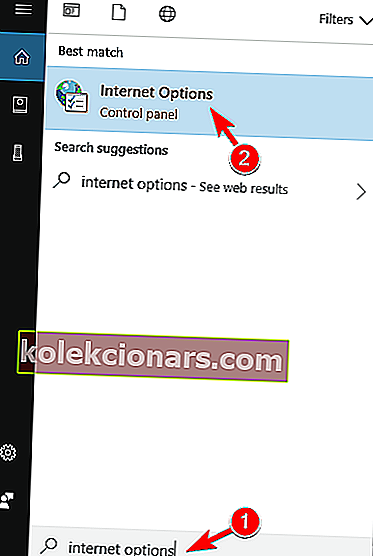
- Дођите до картице Безбедност и изаберите Поуздане локације . Сада кликните на дугме Ситес .
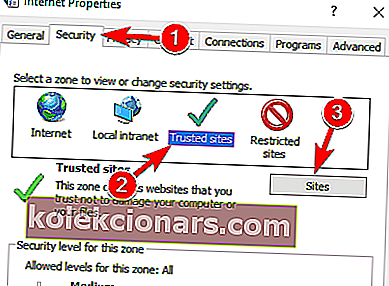
- У поље Додај ову веб локацију у зону унесите жељену адресу. Сада кликните на дугме Додај . Додајте све адресе поменуте у решењу 6 . Сада притисните дугме Затвори .
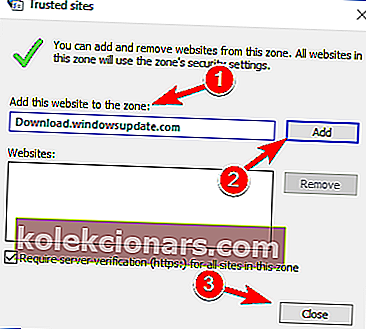
Након тога поново покрените рачунар и проблем би требало да буде у потпуности решен.
9) Онемогућите свој прокси
Ако имате било каквих проблема са грешком 8024402Ф, узрок је можда ваш прокси.
Многи корисници користе прокси да би заштитили своју приватност, али понекад ће ваш прокси ометати Виндовс 10 и спречити вас да преузмете исправке.
Међутим, овај проблем можете решити једноставним онемогућавањем проки сервера. Да бисте то урадили, следите ове кораке:
- Отворите апликацију Сеттингс и идите на одељак Нетворк & Интернет .
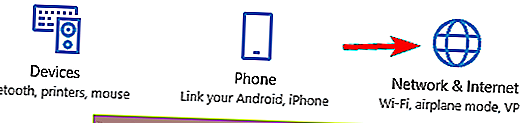
- У левом менију одаберите Проки . У десном окну проверите да ли су све опције онемогућене. Ако су све опције већ онемогућене, покушајте да омогућите опцију Аутоматски откриј поставке и проверите да ли то решава проблем.
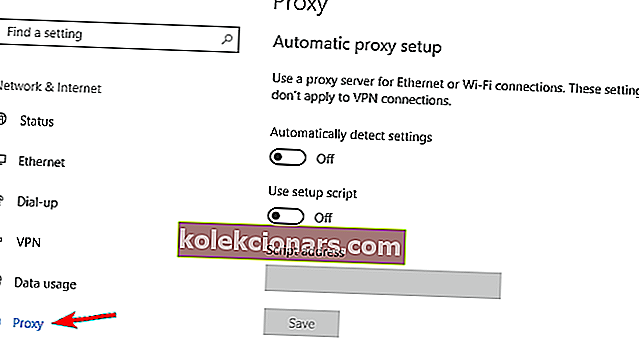
Многи корисници су пријавили да им је онемогућавање проки-а исправило ову грешку, па будите сигурни да су испробали ово решење.
Ако и даље желите да заштитите свој идентитет на мрежи, постоји много сјајних независних апликација које вам у томе могу помоћи.
ЦиберГхост ВПН је сјајна ВПН апликација, па ако желите да заштитите своју приватност на мрежи, обавезно је испробајте.
То је све што треба да урадите да бисте у најкраћем могућем року исправили грешку ажурирања 8024402Ф, али ако се на путу наиђу на било какве друге проблеме, не устручавајте се да користите одељак за коментаре у наставку.
Честа питања: Сазнајте више о проблемима са услугом Виндовс Упдате
- Како да видим зашто Виндовс Упдате није успео?
Ове информације можете да проверите на картици Историја ажурирања за Виндовс која се налази у апликацији Подешавања. Отворите горе поменуту картицу и погледајте да ли постоје обавештења у вези са исправкама које нису успеле да се инсталирају.
- Зашто ажурирање Виндовс-а траје толико дуго?
На поступак ажурирања могу, између осталог, утицати неисправни управљачки програми. Обавезно проверите да ли управљачки програм има знакова оштећења и ажурирајте их у складу с тим.
- Могу ли отказати Виндовс Упдате у току?
Ажурирање система Виндовс могуће је зауставити док се инсталира кликом на везу приказану у горњем левом углу. Такође можете отворити сервицес.мсц , одабрати Виндовс Упдате са листе и онемогућити је.
Напомена уредника : Овај пост је првобитно објављен у марту 2018. године и од тада је обновљен и ажуриран у марту 2020. године ради свежине, тачности и свеобухватности.